Utilizzando Epson Event Manager, è possibile impostare Scansione su computer (pers.) per la scansione su computer utilizzando il pannello di controllo.
Per dettagli, vedere la guida di Epson Event Manager.
Avviare Epson Event Manager.
Assicurarsi che lo scanner in uso sia selezionato come lo Scanner nella scheda Impostazioni tasto della schermata iniziale.
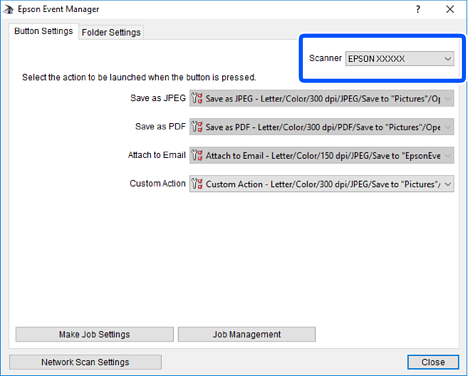
Fare clic su Definisci impostazioni lavoro.
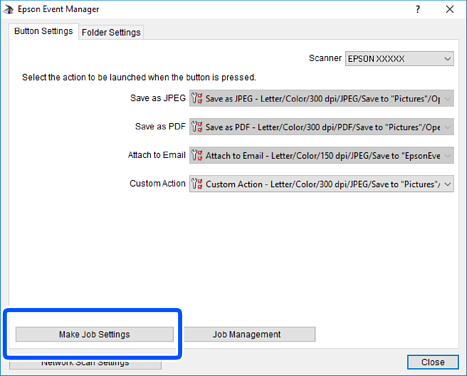
Effettuare le impostazioni di scansione nella schermata Impostazioni lavoro.
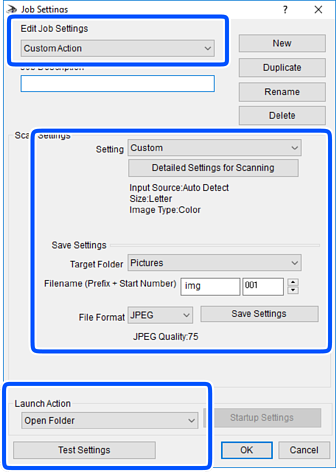
Fare clic su OK per tornare alla schermata iniziale.
Verificare che sia selezionato Azione personalizzata nell'elenco Azione personalizzata.
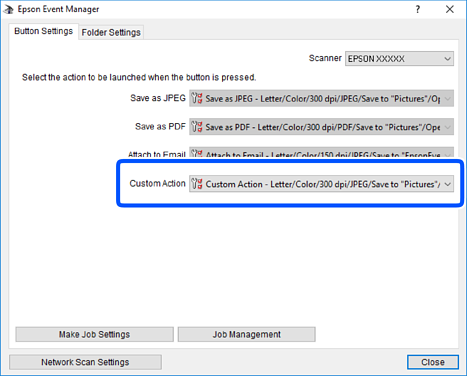
Fare clic su Chiudi per chiudere Epson Event Manager.